Comment supprimer une règle dans Outlook 2013
Les règles de Microsoft Outlook vous offrent un moyen pratique de filtrer vos e-mails dans le bon dossier en fonction d'un large éventail de critères. Les règles sont automatiquement appliquées aux messages entrants, et une liste de règles bien configurée peut créer une situation où vous n'avez presque jamais besoin de trier manuellement vos propres messages.
Mais ces règles peuvent être gênantes lorsqu'elles ne fonctionnent pas correctement ou lorsque vous n'avez plus besoin de la fonction qu'elles servent. Heureusement, Outlook 2013 vous offre également la possibilité de supprimer les règles que vous avez créées et de supprimer les filtres qui déplacent des messages spécifiques. Suivez donc notre étape ci-dessous pour savoir comment supprimer une règle que vous avez créée dans Outlook 2013.
Se débarrasser d'une règle dans Outlook 2013
Les étapes ci-dessous se concentreront sur la suppression d'une seule règle que vous avez créée, mais vous pouvez également choisir de supprimer plusieurs règles au cours de ce processus. Assurez-vous simplement de cliquer sur le bouton Appliquer après avoir supprimé vos règles afin que les modifications soient appliquées à votre liste de règles.
Ce processus va supprimer complètement la règle d'Outlook. Si vous souhaitez simplement arrêter temporairement la règle, vous pouvez cliquer sur la case à gauche de la règle à l' étape 3 ci-dessous pour supprimer la coche. Les règles non vérifiées sont toujours disponibles pour une utilisation ultérieure, mais ne seront pas appliquées à votre boîte de réception. C'est un bon choix si vous souhaitez arrêter temporairement une règle, mais que vous ne souhaitez pas la supprimer définitivement.
Étape 1: ouvrez Outlook 2013.
Étape 2: cliquez sur l'onglet Accueil en haut de la fenêtre.

Étape 2: cliquez sur le bouton Règles dans la section Déplacer du ruban en haut de la fenêtre, puis cliquez sur l'option Gérer les règles et les alertes .
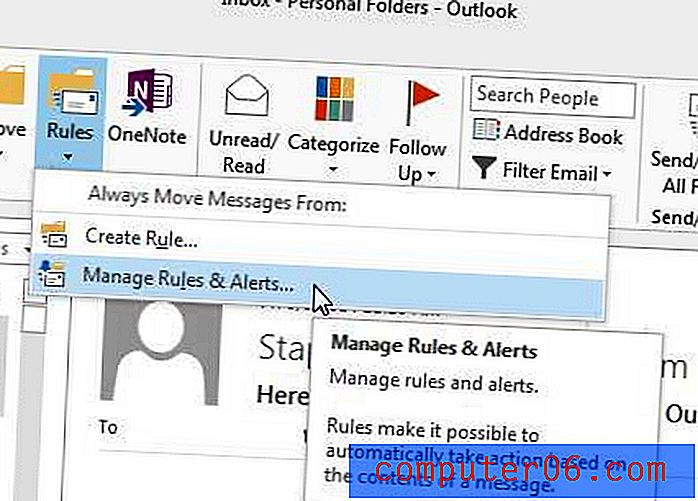
Étape 3: cliquez sur la règle que vous souhaitez supprimer.
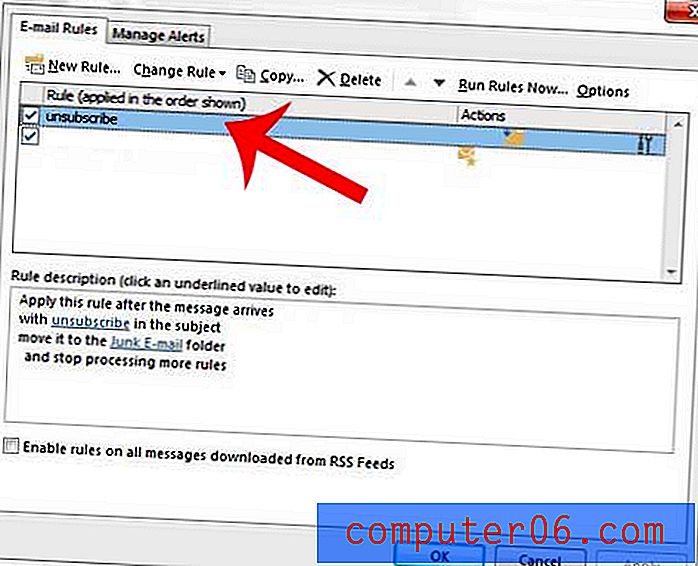
Étape 4: cliquez sur le bouton Supprimer en haut de la fenêtre.
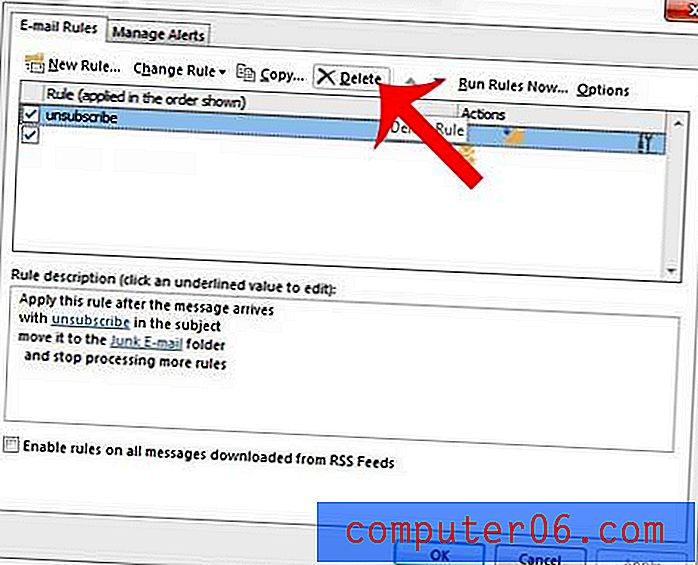
Étape 5: cliquez sur le bouton Oui pour confirmer que vous souhaitez supprimer la règle.
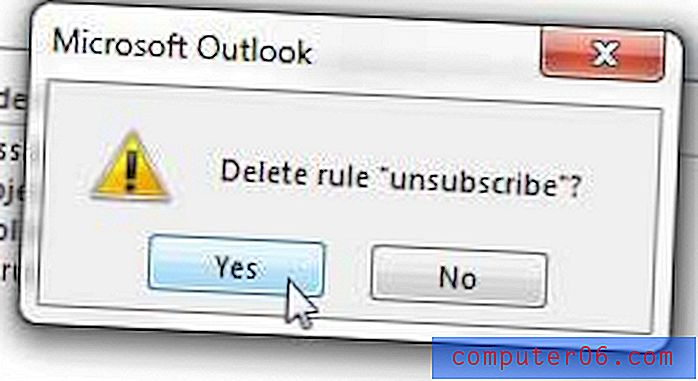
Étape 6: cliquez sur le bouton Appliquer en bas de la fenêtre, puis cliquez sur OK pour fermer la fenêtre.
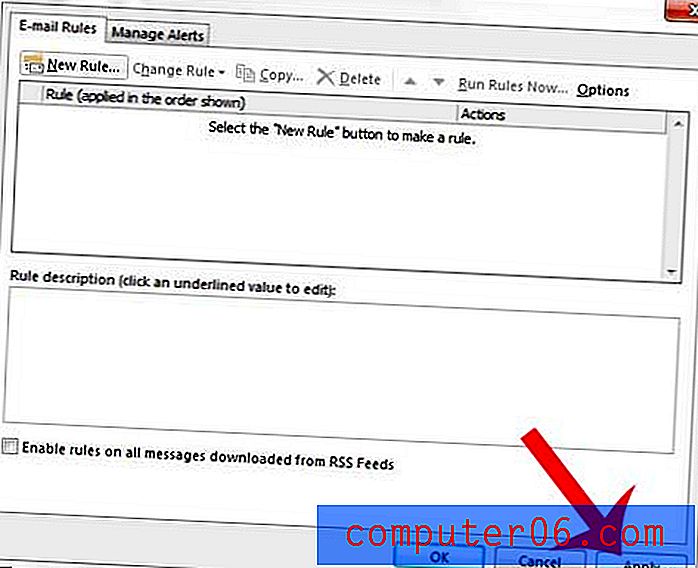
Le ruban dans Outlook 2013 est-il masqué? Découvrez comment afficher votre ruban Outlook 2013 afin que tous les boutons et outils de l'onglet actif soient visibles à tout moment.


